Outlook 2013 및 2016에서 메시지를 지연 또는 예약하는 방법
필요한 상황에 처한 적이 있습니까?이메일 메시지를 즉시가 아닌 특정 시간에 전달해야합니까? 그렇다면 Outlook 2013 또는 2016을 사용하는 경우 수행 방법을 살펴 보겠습니다.
개별 메시지 배달 지연
새 이메일을 선택하여 새 이메일 메시지 작성을 시작한 다음 리본에서 옵션 탭을 클릭 한 다음 배달 지연을 클릭하십시오.

그런 다음 속성 창의 배송 옵션 섹션 확인 전에 배달하지 마십시오 그런 다음 미래 날짜와 시간을 연결하여 전송을 지연시킨 다음 창을 닫고 메시지를 보냅니다.
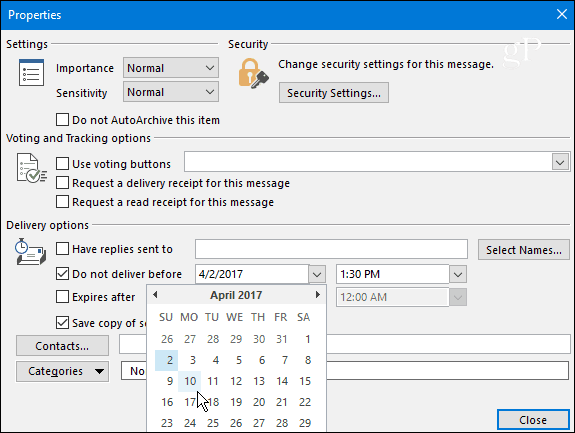
모든 메시지 배달 지연
모든 메시지 배달을 지연하려는 경우 규칙을 만들어 메시지를 보낼 시간까지 보낼 편지함에 보관할 수 있습니다. 파일 탭을 클릭 한 다음 규칙 및 경고 관리를 클릭하십시오.
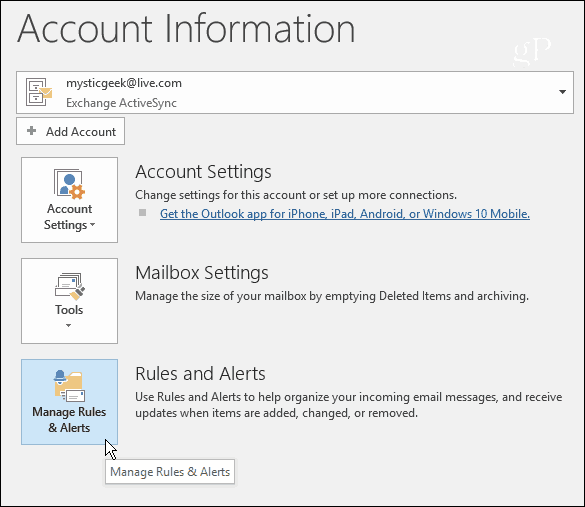
규칙 마법사가 시작되면 내가 보낸 메시지에 규칙 적용 빈 규칙에서 시작 섹션에서 다음을 클릭합니다.

다음 화면에서 원하는 옵션이 있으면 체크 표시하십시오.없는 경우 확인란을 선택하지 않고 확인 대화 상자에서 다음을 클릭 한 다음 예를 클릭하십시오.
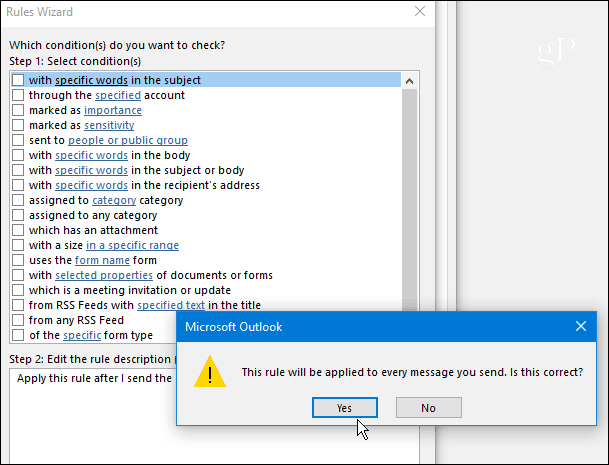
다음으로 작업 선택 열 확인에서 몇 분씩 배달을 연기. 그런 다음 아래에서 "많은" 링크를 클릭 한 다음 배달을 지연시키려는 시간 (분)을 입력하십시오. 최대 120 분 동안 배달이 지연 될 수 있습니다.
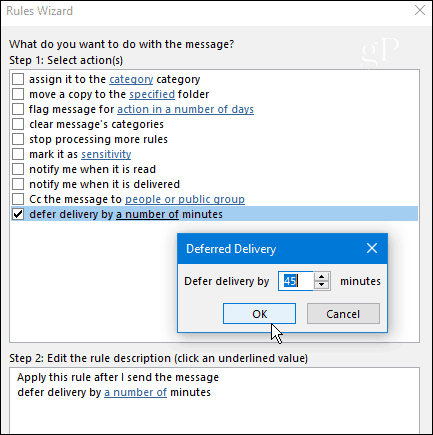
다음 단계에서 예외를 확인하십시오.예외를 확인한 후 팝업되는 모든 필드의 값을 입력하고 입력하십시오. 예를 들어 아래 샷에서 우선 순위가 높은 메시지가 전달되고 '중요하다고 표시된 경우를 제외하고” 그런 다음 값을 높음으로 지정하십시오.

마지막으로 단계 아래에 규칙 이름을 입력하십시오.1, 2 단계에서이 규칙 켜기를 선택하고 계속하기 전에 3 단계 상자에서 규칙 설명을 다시 확인하고 원하는 내용인지 확인하십시오. 그렇지 않은 경우 여전히 돌아가서 변경할 수 있습니다.
노트 : Outlook에서 여러 이메일 계정을 사용하는 경우 모든 계정에서이 규칙을 만듭니다..
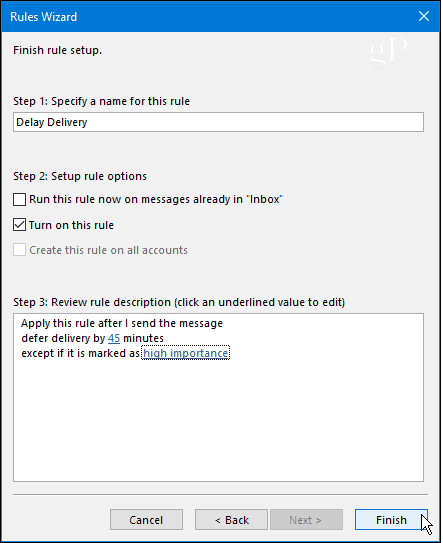
그게 다야 새 규칙이 규칙 및 경고 화면에 나타나고 필요할 경우 나중에 편집 할 수 있습니다.
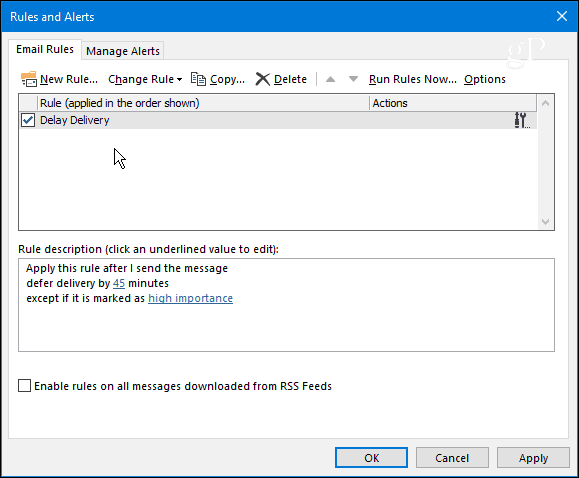
이전 버전의 Outlook을 사용하는 경우 아래 링크 된 문서 중 하나를 확인하세요.
- Outlook 2010 전자 메일 항목 배달 연기 또는 예약
- Outlook 2007을 사용하여 이메일 배달 지연 또는 예약










코멘트를 남겨주세요